I Windows 7, det er en praktisk funksjon som er tilgjengelig for å skjule filer og mapper på harddisken din. Det kan være lurt å skjule mapper som inneholder sensitiv informasjon, eller ønsker du kanskje å skjule viktige systemfiler slik at du ikke utilsiktet flytte eller slette dem. Uansett, hvis du skal skjule mapper, er det viktig å vite hvordan du gjør dem synlige igjen. Heldigvis er det svært enkelt å lære hvordan du viser mapper i Windows 7.
Trinn
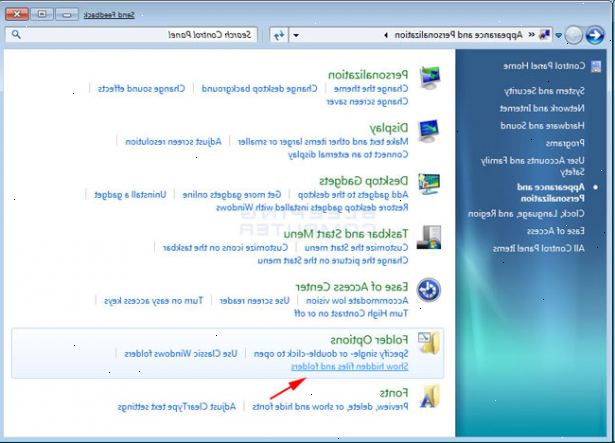
- 1Åpne "mappe alternativer"-menyen. For å gjøre dette, klikker du først på "Start"-knappen. I menyen som vises, klikk på "Control Panel". Fra "Control Panel", klikk på "Mappealternativer".
- 2Når mappen alternativer-menyen åpnes, klikker du på fanen som leser "visning".
- 3Aktiver innstillingen for å vise skjulte filer på datamaskinen din. Bla nedover til du ser et alternativ som heter "skjulte filer og mapper." Det er to radioknapper oppført under dette innlegget, klikk på den som leser "Vis skjulte filer, mapper og stasjoner."
- 4Sett vinduene for å vise operativsystemfilene. I samme "Advanced Settings"-vinduet, merk av i boksen der det står "Skjul beskyttede operativsystem filer (anbefales)." Gjør dette hvis den mappen du vil du viser er et system mappe.
- 5Klikk på "OK"-knappen for å aktivere endringene du har gjort.
- 6Finn mappen du er interessert i på harddisken. Selv om den er merket som skjult, vil det nå bli synlig. Du kan navigere til mappen beliggenhet i Explorer, eller du kan søke etter mappen hvis du ikke er sikker på hvor det er.
- Slik navigerer du til mappen beliggenhet manuelt, klikker du på "Start" og deretter på "Computer". I Utforsker-vinduet som åpnes, dobbeltklikker du på mappene som inneholder mappen før du er på rett sted.
- For å søke etter mappen, klikker du på "Start". Like over "Start"-knappen, vil det være et søkeskjema. Skriv inn hele eller deler av mappen navn til denne form, og en liste over søkeresultatene vil være dynamisk presentert. Når du ser mappen du er interessert i, klikk på den.
- 7Åpne "Egenskaper"-menyen for mappen. For å gjøre dette ved å høyreklikke på mappen der du er interessert. I hurtigmenyen som vises, klikk på "Properties". I menyen som vises, klikker du på fanen som leser "General".
- 8Fjern "skjult" attributtet fra mappen. På "General" fanen i "Properties"-menyen og fjerne merket som leser "Skjult". Mappen vil ikke lenger være skjult. Hvis du vil, kan du gå tilbake til de "Skinn og personalisering"-menyen og fortelle Windows å skjule skjulte filer på nytt. Mappen vil vises uansett, fordi det ikke lenger er merket som skjult.
Tips
- Hvis du ønsker å skjule sensitiv informasjon fra andre brukere av maskinen din, bør du vurdere å lagre filene på en flyttbar disk eksempel en USB-stasjon. Du kan ta stasjonen med deg når du ikke bruker datamaskinen, og ingen vil ha tilgang til filene unntatt for deg.
Advarsler
- Hvis du velger å vise skjulte systemfiler, være forsiktig med å flytte eller slette noen av dem.
Ting du trenger
- Datamaskin
- Windows 7
